Laden Sie Galaxy S8 (plus) Stable Android 8.0 Oreo G950FXXU1CRB7 / G955FXXU1CRB7 herunter
Installieren Sie Die Standard Rom / / August 05, 2021
Zuletzt aktualisiert am 25. Februar 2018:Neuer Spiegellink zum Herunterladen von G950FXXU1CRB7 / G955FXXU1CRB7 für Galaxy S8 und S8 plus hinzugefügt. Schauen Sie sich den Download-Link an, um Android 8.0 Oreo zu genießen.
Schließlich ist das Galaxy S8 (plus) stabil Android 8.0 oreo G950FXXU1CRB7 und G955FXXU1CRB7 rollt jetzt. Früher haben wir das gemeldet G950FXXU1CRAP und G955FXXU1CRAP Oreo Update für Galaxy S8 (plus) das wurde auf halbem Weg abgesagt. Das vorherige Update war nicht stabil. Sowohl das Galaxy S8 als auch das S8 Plus erhalten das stabile Android 8.0 Oreo mit Samsung Erfahrung 9.0.
Es verschiebt die Build-Nummer von Galaxy S8 und S8 plus nach G950FXXU1CRB7 und G955FXXU1CRB7 beziehungsweise. Das stabile Android 8.0 oreo-Update für das Galaxy S8 (plus) enthält außerdem den neuesten Sicherheitspatch für Februar 2018. Die Software wiegt rund 530 MB. Beta-Programmteilnehmer werden unter den ersten sein, die dieses OTA Oreo-Update erhalten.
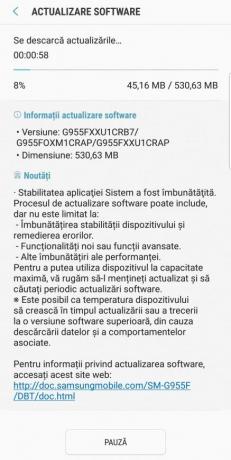
Android 8.0 Oreo ist die neueste Version des Android-Betriebssystems. Dies ist die 8. Hauptversion des mobilen Android-Betriebssystems nach der Veröffentlichung von Android Nougat. Zu den neuesten Funktionen von Android Oreo gehören neue App-Benachrichtigungen, Benachrichtigungspunkte auf App-Symbolen, Bild-in-Bild-Modus und Android Instant App Kompatibilität, Auto-Fill (wie bei Chrome), Besseres Kopieren und Einfügen, Schnelleres Android hinter den Kulissen, Bessere Akkulaufzeit mit erweitertem Doze-Modus, und mehr.
Das Galaxy S8 ist ein einzelnes SIM-Flaggschiff von Samsung. Es wurde im März 2017 gestartet. Das Telefon verfügt über ein 5,80-Zoll-Touchscreen-Display mit einer Auflösung von 1440 x 2960 Pixel. Es läuft auf einem 2,3-GHz-Octa-Core-Snapdragon-Prozessor und 4 GB RAM. Es kommt mit Android 7.0 Nougat aus der Box. Dieses Gerät verfügt über 64 GB erweiterbaren internen Speicher. Das Galaxy S8 verfügt über eine 12-Megapixel-Hauptkamera auf der Rückseite und eine 8-Megapixel-Frontkamera.
Das Galaxy S8 + ist ein einzelnes SIM-Flaggschiff von Samsung. Es wurde im März 2017 gestartet. Das Telefon verfügt über ein 6,2-Zoll-Touchscreen-Display mit einer Auflösung von 1440 x 2960 Pixel. Es läuft auf einem 2,3-GHz-Octa-Core-Snapdragon-Prozessor und 4 GB RAM. Es kommt mit Android 7.0 Nougat aus der Box. Dieses Gerät verfügt über 64 GB erweiterbaren internen Speicher. Das Galaxy S8 + verfügt über eine 12-Megapixel-Hauptkamera auf der Rückseite und eine 8-Megapixel-Frontkamera.
Das stabile Android 8.0 Oreo-Update für das Galaxy S8 (plus) wird in Form eines OTA-Updates in der Luft veröffentlicht. Wir haben auch die OTA-Firmware erwähnt, falls Sie nicht gerne auf die automatische OTA-Rolle warten. Sie können es mithilfe unseres unten aufgeführten Tutorials installieren.
Laden Sie das Galaxy S8 (plus) Stable Android 8.0 Oreo Update herunter
Ihr Gerät erfasst den OTA automatisch, sobald er verfügbar ist. Andernfalls können Sie manuell zum Gerät wechseln Einstellungen> Systemupdate> Nach Updates suchen. Wenn der OTA verfügbar ist, überprüfen Sie die Firmware-Nummer und befolgen Sie die Anweisungen auf dem Bildschirm, um das Update herunterzuladen und zu installieren.
Hier ist der aktive Link zum Herunterladen des Galaxy S8 (plus) Stable Android 8.0 Oreo-Updates.
Laden Sie die Samsung Galaxy S8 G950FXXU1CRB7 Android Oreo Firmware herunter Laden Sie Samsung Galaxy S8 G950FXXU1CRB7 Mirror Link herunter Laden Sie die Samsung Galaxy S8 G955FXXU1CRB7 Android 8.0 Oreo Firmware herunterSo installieren Sie das Galaxy S8 (plus) Stable Android 8.0 Oreo Update
Vor der Installation,
Voraussetzung
- Ihr Gerät muss mit der vorherigen CRAP-Firmware ausgeführt werden
- Diese OTA sind exklusiv für Samsung Galaxy S8 und S8 Plus.
- Verwenden Sie diese Firmware nicht auf anderen Samsung-Geräten.
- GetDroidTips ist nicht verantwortlich für Schäden an Ihrem Gerät während der Installation dieses Updates.
- Nimm das komplette Sicherung Ihres Telefons und dann fortfahren.
Installationsschritte
Schritt 1 Laden Sie zunächst die und setzen Sie die update.zip Datei auf Ihre SD-Karte.
Schritt 2 Laden Sie auf Ihrem PC die oben verlinkten Odin-Dateien herunter. In der Zip-Datei sehen Sie sechs Dateien. In Odin sehen Sie 5 Kategorien, obwohl Sie nur 3 verwenden.
Schritt 3Versetzen Sie Ihr Telefon in den Odin-Modus durch Ausschalten und Halten Power + Volume Down + Bixby-Taste.
Schritt 4 Geben Sie in Odin das entsprechende BL, AP, CP, CSC ein (ignorieren Sie HOME_CSC), aber nichts in UMS.
Schritt 5 Drücken Sie jetzt Start. Ihr Telefon wird die neue Firmware flashen und dann den Setup-Bildschirm neu starten.
Schritt 6 Schalten Sie danach Ihr Telefon aus Starten Sie die Wiederherstellung neu durch Halten Power + Volume Up + Bixby.
Schritt-7 Verwenden Sie die Lautstärketasten und schalten Sie ein Wählen Sie "Update von SD-Karte anwenden".
Schritt-8 Verwenden Sie die Lautstärketasten erneut, um Wählen Sie die Datei update.zip aus und das Netzschalter zum Anwenden.
Schritt 9 Warten Sie manchmal, während die Firmware-Installation stattfindet.
Alternative, Sie können dasselbe Update mit der ADB Sideloading-Methode installieren.
- Laden Sie zunächst die ADB- und Fastboot-Treiber für herunter Windows und Mac und extrahieren Sie es.
- Verschieben Sie nun die heruntergeladene OTA-Zip-Datei in den ADB-Ordner.
- Aktivieren Sie das USB-Debugging, indem Sie zu Ihrem Computer gehen Einstellungen -> Über das Telefon -> Tippen Sie jetzt 7-8 Mal auf die Build-Nummer
- Sie sehen eine Toastnachricht “Entwickleroption aktiviert “.
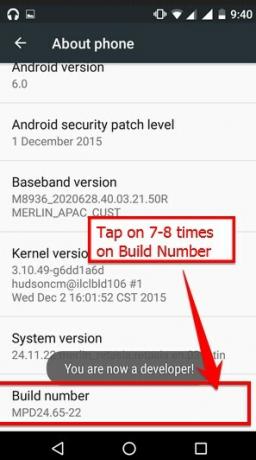
- Geh zurück zu deinem die Einstellungen -> Öffnen Entwickleroption -> Aktivieren USB-Debugging.
- Öffnen Sie auf Ihrem PC / Laptop den extrahierten ADB-Ordner. Öffnen Sie dort das Befehlsfenster durch Drücken von Umschalttaste + Rechtsklick.

- Starten Sie Ihr Telefon zur Wiederherstellung neu, indem Sie die Lautstärketaste + die Ein / Aus-Taste drücken.
- Verbinden Sie nun den PC mit einem USB-Kabel mit Mobile.
- Geben Sie nun den folgenden Befehl in das von Ihnen geöffnete Befehlsfenster ein.
ADB-Geräte
- Dieser Befehl zeigt an, ob ein Gerät ordnungsgemäß angeschlossen ist. Wenn dies nicht angezeigt wird, überprüfen Sie bitte, ob die Treiber ordnungsgemäß installiert sind oder ob das angeschlossene Kabel beschädigt ist.
- Wenn Ihr Gerät aufgelistet ist, geben Sie bitte den folgenden Befehl in Ihr Befehlsfenster ein.
adb sideload File_name.zip
- Warten Sie, bis der Installationsvorgang abgeschlossen ist.
- Sobald der Installationsvorgang abgeschlossen ist und Sie Ihr Gerät neu starten können.
So, das wars. Holen Sie sich dieses neueste Galaxy S8 (plus) Stable Android 8.0 Oreo mit dem Sicherheitspatch-Update vom Februar 2018.
Folgen GetDroidTips für alle neuesten stabilen Oreo-basierten Firmware-Updates für Samsung Galaxy-Smartphones.
Swayam ist ein professioneller Tech-Blogger mit einem Master-Abschluss in Computeranwendungen und hat auch Erfahrung mit der Android-Entwicklung. Er ist ein überzeugter Bewunderer von Stock Android OS. Neben dem technischen Bloggen liebt er das Spielen, Reisen und das Spielen / Unterrichten von Gitarre.

![Download Installieren Sie die Huawei P10 B368 Oreo-Firmware VTR-L09 [8.0.0.368]](/f/0deac5fa716d7e417da00ff52bdda781.jpg?width=288&height=384)
![So installieren Sie die Stock Firmware auf dem Gionee F109L [Zurück zum Stock ROM]](/f/45d166ca942cc54fe384b866b7581748.jpg?width=288&height=384)
